Полное руководство по разделению файлов в Windows
Введение
Работа с большими файлами в Windows может представлять трудности из-за ограничений хранения и обмена. Разделение файлов на меньшие части предоставляет практическое решение, облегчая загрузку и передачу. Будь вы новичок в технологиях или опытный пользователь, это руководство покажет методы разделения файлов с использованием как функций Windows, так и сторонних инструментов. Давайте разберемся, почему важно разделять файлы и какие лучшие методы доступны.

Почему необходимо разделять файлы в Windows?
Разделение файлов необходимо для преодоления ограничений размера файлов при их передаче по электронной почте или через облачные сервисы. Меньшие, разделенные файлы проще загружать и скачивать, обеспечивая более плавное распространение. Эффективное управление хранением данных и поддержание доступности файлов — также значительные преимущества. Разделение файлов помогает компаниям оптимизировать целостность данных и скорость доступа, повышая оперативную эффективность. Эти преимущества делают понимание и внедрение технологий разделения файлов критически важным, приводя нас к обсуждению доступных инструментов.
Инструменты для разделения файлов в Windows
Существует несколько инструментов для нужд разделения файлов в Windows, включая встроенные функции и сторонние приложения. Выбор правильного инструмента может значительно упростить вашу задачу.
-
Встроенные опции: Windows предлагает базовые функции, подходящие для несложных задач по разделению. Хотя они не столь сложны, как специализированные инструменты, эти опции могут быть достаточными для простых нужд и предлагают простоту без дополнительных установок.
-
Стороннее программное обеспечение: Для продвинутых требований часто требуются сторонние программы, предлагающие расширенные возможности и удобство:
- HJSplit: Известный своим простым интерфейсом, HJSplit бесплатен и предоставляет быструю и эффективную возможность разделения и объединения файлов.
- 7-Zip: В первую очередь инструмент для сжатия, он также выступает в роли раздельщика файлов, что делает его универсальным выбором для различных нужд работы с данными.
- GSplit: Предоставляя расширенные возможности управления методами разделения файлов, GSplit выделяется, когда пользователям нужна настройка их задач по разделению файлов.
Понимание ваших опций инструментов подготовит вас для эффективного внедрения, по мере того как мы перейдем к практическому применению.

Как разделять файлы с использованием встроенных инструментов Windows
Использование встроенных инструментов Windows — это простой, но эффективный метод для разделения файлов, особенно если сторонние инструменты недоступны или не нужны.
- Пошаговое руководство с PowerShell: Для пользователей, комфортно работающих с командной строкой, Windows PowerShell позволяет разделять файлы:
- Откройте PowerShell от имени администратора.
- Выполните скрипт
Split-File, указав путь к файлу и желаемый размер частей. - PowerShell обработает и разделит файл соответственно.
Эти инструменты решают стандартные потребности в разделе, но сторонние приложения расширяют ваши возможности, что мы рассмотрим далее.
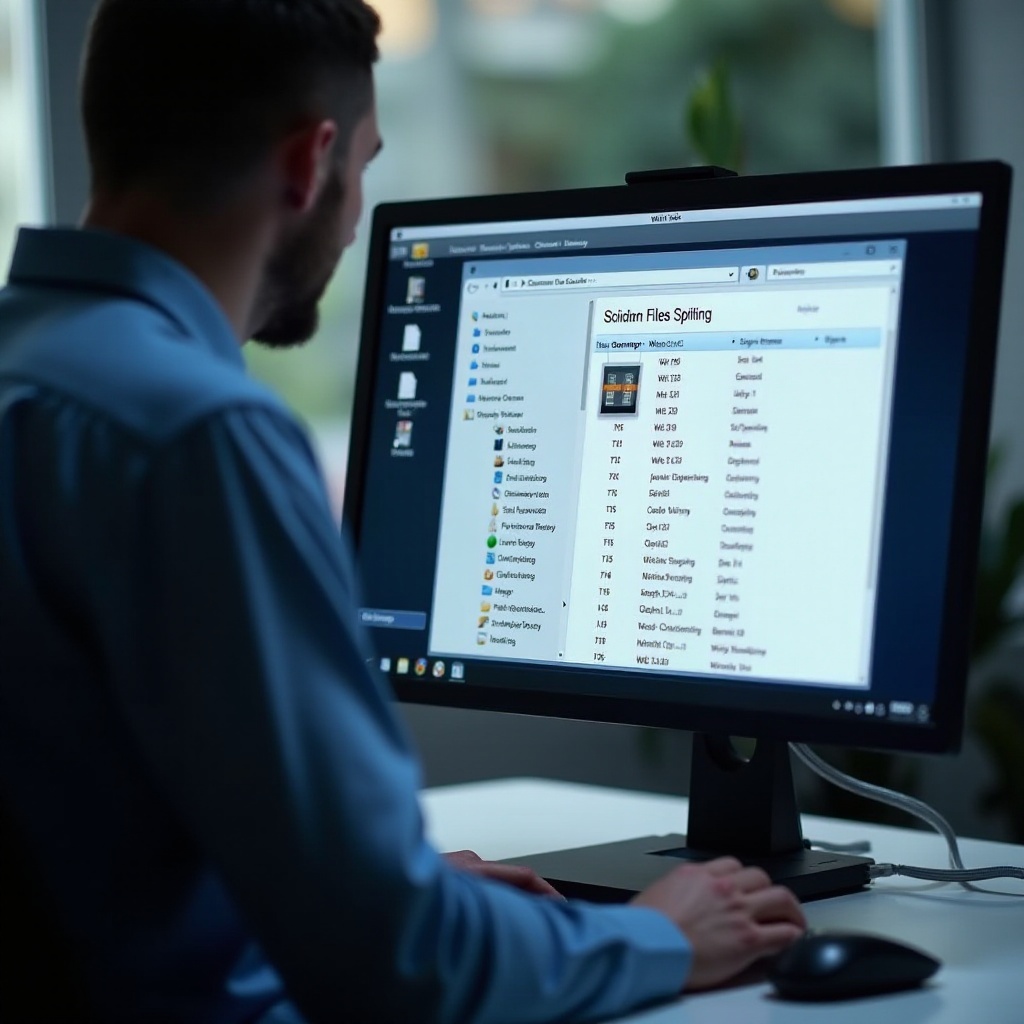
Использование сторонних инструментов для разделения файлов
Сторонние инструменты предоставляют интуитивные интерфейсы и расширенные функции, превосходя встроенные опции по функциональности и простоте.
- Разделение файлов с HJSplit:
- Скачайте и установите HJSplit, затем запустите его.
- Выберите ‘Split’, выберите файл и укажите размеры частей.
-
Начните процесс, и HJSplit эффективно разделит файл.
-
Управление файлами с 7-Zip:
- Установите 7-Zip и запустите программу.
- Щелкните правой кнопкой по файлу, выберите ‘Add to archive’, и установите объемы под ‘Split to volumes, bytes’.
-
Подтвердив ‘OK’, 7-Zip выполнит операцию разделения.
-
Индивидуальное разделение с использованием GSplit:
- Скачайте и откройте GSplit, перейдите к ‘Standard File’ под ‘Split File’.
- Укажите размеры частей или критерии.
- Активируйте процесс, и GSplit выполнит разделение в соответствии с вашими предпочтениями.
Эти комплексные инструменты способствуют лучшему управлению и безопасности в процессе работы с файлами.
Советы по управлению файлами и безопасности
Правильное управление файлами и соблюдение мер безопасности обеспечивают, что разделение файлов улучшает производительность без риска для данных:
- Хранение и управление разделенными файлами:
- Организуйте разделенные файлы в специально отведенные папки для упрощения доступа и контроля.
-
Четко маркируйте части файлов, чтобы избежать неясностей при их воссоединении.
-
Обеспечение целостности данных:
- Резервируйте разделенные файлы в облаке для их сохранности.
- Используйте инструменты проверки контрольных сумм после воссоединения для проверки точности данных на наличие повреждений.
Освоив эти стратегии, вы сможете уверенно управлять большими файлами. Теперь подведем итоги.
Заключение
Разделение файлов в Windows позволяет преодолевать проблемы с ограничениями размера файлов и ограничениями на их обмен. Используя как функции Windows, так и сторонние инструменты, вы можете эффективно управлять большими файлами для оптимизации работы с данными и обеспечения доступности. Применяйте меры безопасности для защиты данных и поддержания целостности файлов, обеспечивая надежные и эффективные рабочие процессы. Выберите идеальный инструмент, соответствующий вашим конкретным нуждам, и наслаждайтесь преимуществами упрощенного управления файлами.
Часто задаваемые вопросы
Какие бесплатные инструменты лучше всего подходят для разделения файлов в Windows?
HJSplit, 7-Zip и GSplit являются отличными, обеспечивая простоту использования и исключительные возможности управления файлами.
Могу ли я разделять файлы размером более 1 ГБ, используя эти методы?
Да, все перечисленные инструменты подходят для обработки файлов более 1 ГБ, поддерживая эффективное разделение, независимо от размера.
Как я могу обеспечить безопасность разделенных файлов во время процесса?
Регулярно создавайте резервные копии разделенных файлов, используйте шифрование при необходимости и проверяйте их с помощью контрольных сумм для обеспечения целостности данных.

